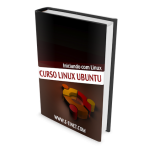A realização de backup no Linux é uma forma de proteger dados pessoais e profissionais, garantindo a continuidade de serviços em caso de sinistro.
Muitos projetos são criados em servidores Linux, especialmente na Web. Além disso, desenvolvedores de software, cientistas de dados, estatísticos etc. têm preferência por alguma distribuição desse sistema operacional, dada a grande quantidade de ferramentas, até mesmo gratuitas, que são disponíveis para ele.

Vamos discutir neste post 8 ferramentas de backup no Linux que facilitarão muito a proteção das suas informações, ajudando na recuperação em caso de eventos que o comprometam.
Para o Rsync, que é uma ferramenta facilmente encontrada e previamente instalada em quase todas as distribuições Linux, vamos explicar como se faz o backup local, remotamente e automático. Para os demais, explicaremos as funções que eles apresentam e indicaremos o link para encontrá-los. Vamos lá!
1. Backup no Linux com Rsync
É uma das mais utilizadas ferramentas de backup para Linux. Com ele podemos criar rotinas de backup incrementais, para salvar os arquivos localmente ou em servidor remoto.
Usando o Rsync, pode-se atualizar os dados de um diretório e seus subdiretórios, preservando links, proprietários, permissões e privilégios. Remotamente, ele pode se conectar a um computador por meio de rsh, ssh ou conexões diretas em um socket.
Por padrão, é executado por linha de comando, embora existam diversas interfaces para ele disponíveis como Grsync. Entretanto, com uma interface não se tem tanta flexibilidade quanto pela linha de comando.
Instalação
O Rsync, geralmente, é incluído na maioria das distribuições Linux, mas caso seja necessário instalar, basta fazê-lo via linha de comando:
sudo apt-get install rsync
Sincronização de arquivos
Para que um diretório dir2 tenha todos os arquivos de outro diretório di1, basta executar o seguinte comando:
rsync -r dir1/ dir2
Onde:
- rsync: executa o comando do rsync para sincronização de arquivos;
- -r : indica que o comando será executado recursivamente;
- dir1/: diretório onde estão os arquivos em relação aos quais se pretende fazer o backup;
- dir2: diretório onde os arquivos serão salvos.
Sincronização em servidor remoto
Primeiramente, é necessário ter um servidor ssh instalado, tanto no servidor quanto no cliente. Em seguida, deve-se:
- no cliente: criar uma chave pública utilizando keygen;
- no servidor: criar um usuário para o cliente. Em seguida, salvar a chave criada no cliente, no diretório .ssh na /home do usuário relacionado ao cliente. Então, criar um diretório de destino onde o backup será salvo.
Em seguida, executa-se o seguinte comando:
rsync -a ~/dir1 usuario_cliente@host_remoto:diretório_de_destino
Sincronização automática
Para a sincronização automática, uma opção é utilizar o crontab. Pode-se configurar os horários em que se pretende realizar a sincronização dos arquivos, seja na máquina local, seja em um servidor remoto.
Para isso, abra o arquivo crontab usando o seu editor de preferência:
sudo vi /etc/crontab
Inclua, então, na tabela de comandos, o horário em que pretende fazer o backup e o comando rsync para realizá-lo com os parâmetros desejados. Exemplo:
00 12 * * * rsync -a /dir1/ /dir2/
Nesse caso, todos os dias, ao meio-dia, será feita a sincronização do diretório dir1 com o dir2, mantendo assim um backup preciso dos dados.
Veja esse conteúdo aqui bem completo sobre backup com rsync.
2. Fwbackups
Desenvolvido pela empresa Diffingo Solutions, é open source e considerado um dos mais fáceis sistemas de backup no Linux.
É uma ferramenta multiplataforma, de interface amigável, podendo ser usada para realizar tanto um único backup quanto backups programados. Tem ferramentas para fazer o backup local e remotamente, e pode salvar os arquivos de backup em variados formatos, como tar, tar.gz ou tar.bZ.
Com Fwbackups pode-se fazer o backup de todos os dados do computador ou de apenas um arquivo.
Instalação
Os arquivos para instalação podem ser encontrados na página da Diffingo. Veja o processo de instalação, para cada distribuição Linux ou outros sistemas operacionais.
3. Backup no Linux com Bacula
É uma poderosa ferramenta de backup e uma das poucas open source. Trata-se de uma solução corporativa, com funcionalidades específicas para tal, o que a diferencia da maioria das soluções de backup para Linux. Contém diversos componentes:
- diretor: aplicação que supervisiona o Bacula;
- console: meio para se comunicar com o diretor;
- file: aplicação a ser instalada na máquina onde será feito o backup;
- storage: aplicação que lê os arquivos a serem salvos e os armazena no local apropriado;
- calalog: aplicação responsável pelos bancos de dados utilizados;
- monitor: usado pelo administrador para acompanhar o funcionamento das variadas ferramentas do sistema.
É uma ferramenta considerada de fácil utilização. Para quem precisa colocar em utilização uma ferramenta bastante robusta em pouco tempo, é excelente opção.
4. Mondo Rescue
Mondo Rescue é uma das ferramentas mais escolhidas para recuperação de desastres: um dos seus pontos fortes é o backup de toda a instalação.
Outra vantagem é o fato de poder salvar o backup em mídias distintas, como CD, DVD, NFS, disco rígido etc.
O Mondo ainda suporta diversos sistemas de armazenamento —
LVM 1/2, RAID, ext2, ext3, ext4, JFS, XFS, ReiserFS e VFAT.
5. Backup no Linux usando o Amanda
O Amanda permite que o administrador configure um servidor de backup e salve múltiplos backups nele. É robusto, confiável e flexível. Ele utiliza o dump nativo do Linux ou o tar como arquivo de backup para facilitar o processo.
Uma possibilidade interessante que ele oferece é permitir — em redes que usam o Samba — o backup de máquinas que rodam Windows.
É importante ressaltar que, com o Amanda, existem aplicações diferentes para servidor e cliente. Para o servidor, apenas o Amanda é necessário. Já no cliente deve-se instalar o Amanda-Client application.
6. Arkeia
O Arkeia é uma das aplicações recentes de backup que mais cresce em número de adeptos.
Trata-se de uma ferramenta corporativa para gerenciamento de backups. Possui funções para replicação de dados em servidores distintos. É uma ferramenta paga, porém bastante confiável.
7. Box Backup
O Box Backup é uma ferramenta open source com a qual se pode criar backups automáticos, seguros e criptografados. Tem como principais características:
- todos os arquivos de backup são salvos em arquivos conforme o sistema de arquivos em uso;
- no servidor, todos os dados são criptografados e podem ser decodificados apenas pelo cliente onde os arquivos foram criados;
- possui daemons que rodam no cliente, realizando cópias criptografadas, atualizando-as no servidor sempre que atualizadas;
- apenas envia para o servidor as modificações feitas nos arquivos;
- deleta os arquivos antigos quando novas versões são criadas.
8. Kbackup
O Kbackup é uma simples ferramenta de backup que salva os arquivos localmente em diversos tipos de mídia, como disco rígido, pendrive, CD, DVD, HD externo.
Foi idealizado para qualquer tipo de usuário ser capaz de utilizar. Assim, é bastante simples e não tem muitas funções adicionais.
Apesar de poder ser utilizado para fazer backup de arquivos e diretórios, a única possibilidade de uso é salvar os backups em arquivos em um processo rápido, tanto para o backup em si quanto para a sua restauração.
Com o Kbackup pode-se salvar os arquivos em formato tar.
Assim, vimos que existem diversas ferramentas disponíveis para backup no Linux. Elas podem ser ferramentas simples, usadas por usuários comuns para salvar seus arquivos pessoais, ou mais complexas, para uso em redes e capazes de gerenciar backups e salvá-los em servidores remotos.
Gostou das nossas dicas? Então compartilhe este artigo com seus amigos nas redes sociais para que eles também possam proteger suas informações!